Verizon Message + este un serviciu care vă permite să sincronizați-vă mesajele pe toate dispozitivele compatibile, inclusiv pe cele care de obicei nu pot trimite sau primi mesaje - cum ar fi o tabletă sau un PC. Este un instrument puternic, dar de multe ori va înceta să funcționeze sau să sincronizeze mesajele fără explicații.
Vestea bună este că există mai multe remedieri ușoare care implică ștergerea memoriei cache, schimbarea permisiunilor sau actualizarea aplicației. Dacă întâmpinați în mod constant probleme în care Verizon Message + continuă să se oprească, încercați una dintre aceste remedieri pentru a corecta problema.

1. Reporniți telefonul
Nu subestimați niciodată puterea unei reporniri simple. O mare varietate de probleme pot fi corectate doar prin forțarea telefonului la repornire sau prin închiderea forțată a aplicației. În funcție de modelul telefonului, puteți reporni apăsând și menținând apăsat butonul de alimentare până când dispozitivul se oprește sau vi se oferă opțiunea de a reporni.
2. Ștergeți memoria cache
Ștergeți memoria cache de pe dispozitivul mobil eliberează spațiu de stocare și șterge fișierele potențial corupte. Există două modalități diferite de a aborda acest lucru, în funcție de dacă aveți un iPhone sau un dispozitiv Android.
Cum să ștergeți memoria cache a aplicației pe iOS - Metoda 1
Pe iPhone, există două moduri de a șterge memoria cache.



Cum să ștergeți memoria cache a aplicației pe iOS - Metoda 2
Din păcate, Verizon Message + nu este o aplicație care vă permite să resetați memoria cache în acest fel, dar informațiile vă pot ajuta cu alte programe. Cealaltă opțiune necesită doar câțiva pași.






Descărcarea unei aplicații îi elimină datele (inclusiv memoria cache), păstrând în același timp fișierele relevante instalate. După ce descărcați Verizon Message +, atingeți-l pe ecranul dispozitivului pentru al reinstala - de data aceasta cu memoria cache golită.
Cum să vă ștergeți memoria cache pe Android
Android este mult mai direct în ceea ce privește modul în care ștergeți memoria cache.





În timp ce ștergerea memoriei cache nu este o soluție garantată, ar trebui să fie unul dintre primii pași pe care îi faceți. Este o soluție captivantă pentru multe erori.
3. Actualizați aplicația
O altă soluție rapidă este să verificați dacă există un actualizare aplicație disponibil.
Cum să verificați pentru actualizări pe iOS
App Store oferă acces la toate aplicațiile cu actualizări în așteptare.


Dacă nu există aplicații cu actualizări în așteptare, aceasta vă va arăta cele mai recente aplicații actualizate.
Cum să verificați actualizările pe Android
Puteți verificați dacă există actualizări pentru aplicațiile Android din Magazin Play.


Menținerea actualizată a aplicației Message + va ajuta la atenuarea erorilor și la evitarea problemelor viitoare.
4. Actualizați sistemul dvs. de operare
Actualizarea sistemului dvs. de operare este la fel de importantă ca actualizarea aplicației.
Cum se actualizează iOS
Apple lansează actualizări periodice pentru a rezolva erorile, astfel încât păstrarea dispozitivul complet actualizat vă ajută să evitați erorile.

Cum să actualizați sistemul de operare Android
Puteți afla dacă există actualizări în așteptare pentru sistemul dvs. de operare Android din meniul sistemului.


Dacă sunt în așteptare actualizări, le puteți instala urmând instrucțiunile de pe ecran.
5. Acordați permisiunile necesare
Verizon Message + funcționează mutând toate mesajele într-o singură locație. Dacă nu i-ați dat permisiunile necesare (sau o actualizare a modificat aceste permisiuni), va trebui să permiteți Message + să acceseze elementele necesare pentru a funcționa.
Cum se acordă permisiuni pe iOS
Toate permisiunile pentru aplicații se află în meniul de setări.

Problema permisiunilor care determină funcționarea defectuoasă a Message + este mai răspândită în Android decât în iOS.
Cum se acordă permisiuni pe Android
Acordarea permisiunilor pe Android se găsește prin meniul Setări, în centrul aplicației.
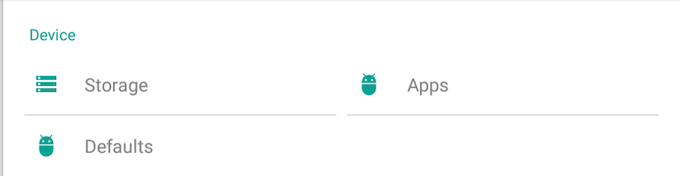


După ce ați acordat aplicației permisiunile corespunzătoare, mesajul + ar trebui să funcționeze.
6. Resetați dispozitivul din fabrică
Dacă toți ceilalți pași eșuează, poate fi necesar să vă resetați dispozitivul din fabrică. Ar putea exista date corupte pe dispozitivul dvs. care opresc Mesajul + să funcționeze corect, dar o resetare din fabrică ar trebui să rezolve acest lucru. Rețineți, totuși, că aceasta ar trebui să fie ultima soluție.
Cum se resetează din fabrică iOS
Rețineți că atunci când resetarea din fabrică a unui dispozitiv iOS revine la starea în care erați când l-am cumpărat. Toate datele de pe dispozitiv se vor pierde.

- Selectați Resetați.


Odată ce ați făcut acest lucru, iPhone-ul sau iPad-ul dvs. va funcționa așa cum a funcționat în ziua în care ați cumpărat-o. Va trebui să reinstalați și să configurați din nou dispozitivul.
Cum se resetează din fabrică Android
Puteți șterge complet dispozitivul Android cu o resetare din fabrică.



După ce efectuați o resetare din fabrică, va trebui să vă configurați din nou dispozitivul Android. Cu toate acestea, acest lucru ar trebui să elimine orice erori sau date corupte din dispozitivul dvs. și să le pună din nou în stare de funcționare din nou.
Verizon Message + este o platformă excelentă pentru păstrarea tuturor mesajelor dvs. într-un singur loc. Dacă întâmpinați probleme în timp ce îl utilizați, încercați aceste remedieri pentru a le îndrepta. Sunt ordonate de la cel mai simplu la cel mai extrem, așa că începeți din partea de sus a listei și încercați fiecare până când problema este corectată.